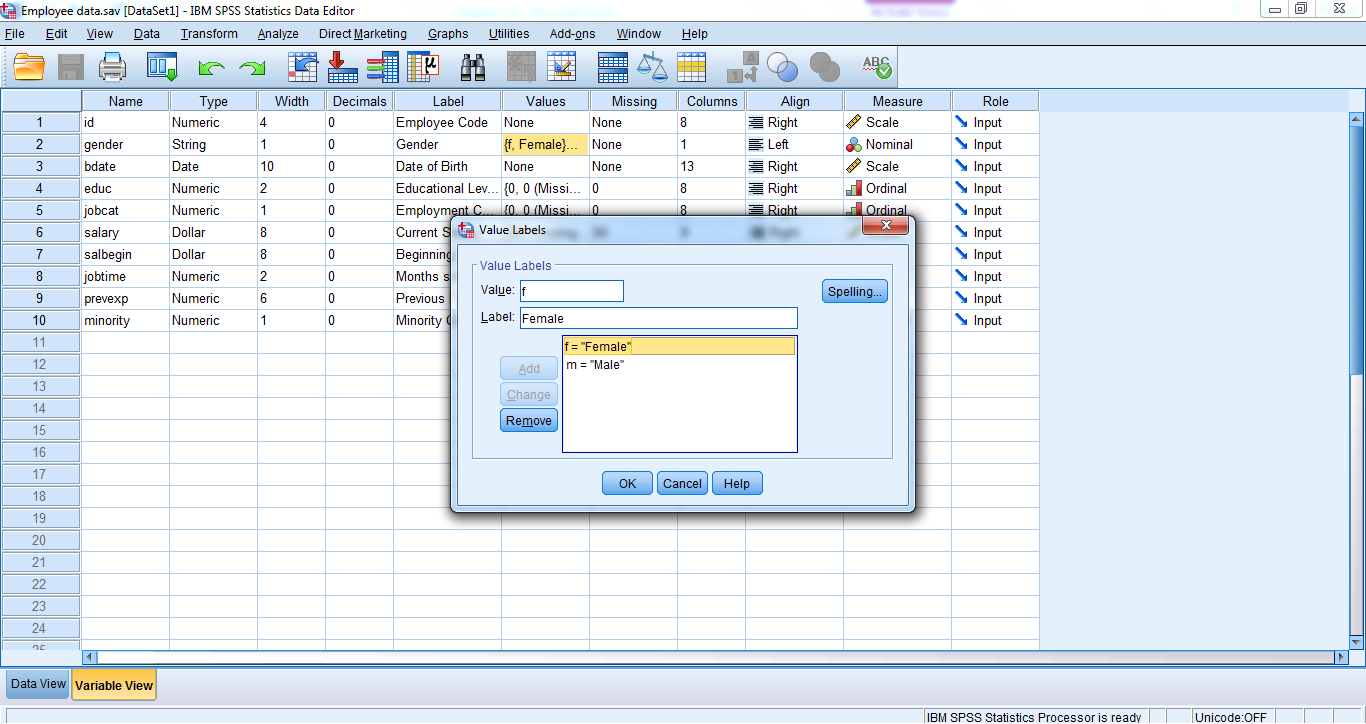تعریف متغیرها در SPSS
برای تعریف متغیرها باید ابتدا روی زبانه Variable View کلیک کنید. در هر سطر از کاربرگVariable View یک متغیر تعریف میشود و هر ستون این کاربرگ بیانگر ویژگی خاصی در ارتباط با متغیر است که در ادامه به توضیح هریک می پردازیم.
ستون Name (وارد کردن نام متغیر): در این ستون نام متغیر را بنویسید(مانندid). نام متغیر در نرم افزار SPSS مشمول محدودیت هایی است که عبارتند از 1- نام متغیر باید به حروف شروع شود 2- نباید با یک نقطه تمام شود 3- نباید شامل فاصله یا کاراکترهای خاص بجز @ ،# ،_ ،$ باشد.
ستون Type(تعیین نوع متغیر): نرم افزار SPSS به صورت پیش گزینه متغیر را عددی در نظر میگیرد ولی انواع دیگر متغیرها نیز در این نرم افزار وجود دارد.برای تعیین نوع متغیر پس از فعال کردن اولین خانه این ستون، با کلیک روی مربع سه نقطه در سمت راست عبارت Numeric کادر Variable Type را باز کنید. این کادر شامل موارد زیر میباشد:
Numeric: برای متغیرهای کمی بکاربرده میشود. اگر متغیر طبقه ای باشد، بهتر است از نوع Numeric استفاده شود، مثل جنسیت کارکنان که با کدهای 1 و 2 نشان داده میشود.
Comma: مقادیر را سهرقم سهرقم با کاما جدا می کند.
Dot: مقادیر را سهرقم سهرقم با نقطه جدا میکند.
Scientific notation: اعداد را بصورت نماد علمی نشان میدهد.
Date: برای نشان دادن تاریخ (مانند تاریخ تولد ، تاریخ استخدام) به کار برده میشود.
Dollar: برای نشان دادن مقادیر به صورت دلار مورد استفاده قرار میگیرد.
Custom Currency: برای نشان دادن مقادیر واحد های پولی دیگر بکار برده میشود.
String: برای متغیرهای رشته ای (مانند اسم کارکنان یا اسم شرکت ها) استفاده میشود.
اکنون نوع متغیر را مشخص کرده و با انتخاب گزینه ok به صفحه اصلی بازگردید. از آن جایی که کد کارکنان متغیری کمّی است درمثال حاضر گزینه Numeric را تغییر ندهید.
ستونهای Width و Decimals ( تغییر دادن پهنای ستون و تعداد ارقام اعشار متغیرها): این دو ستون به ترتیب برای تعیین پهنای ستون مربوط به متغیر و تعداد ارقام اعشار متغیر به کار میروند. در تغییر این دو پارامتر نسبتا مشابه عمل میشود. ابتدا روی خانه متناظر با متغیر در ستون Width یا Decimals کلیک کنید تا علامتی با دو فلش در سمت راست خانه ظاهر شود. با کلیک روی فلش رو به بالا ، رقم افزایش می باید و بالعکس با کلیک روی فلش رقم کاهش پیدا میکند. در مثال حاضر نیازی به تغییر صفات فوق نیست.
ستون Label (تعیین برچسب متغیر): در ستون برچسب، تعریف گویا و کامل تری برای متغیر ارائه میشود. این برچسب میتواند ظاهر ستاده یک دستور را بهبود ببخشد. در ضمن محدودیتهای موجود در تعیین نام متغیر در اتخاب برچسب متغیر وجود ندارد. در مثال ما متغیر id بیانگر کد کارکنان است، که میتوان آن را با برچسب Employee code بهتر نشان داد.
ستون Value (کدبندی متغیرهای طبقه ای و تعیین برچسب آنها): در مورد متغیرهای حاوی گروههای متعدد مانند متغیر Gender ( متغیر دوم ما که معرف نوع جنسیت کارکنان است)، گروههای مختلف باید با مقادیر و برچسبهایی مشخص شوند. کدگذاری گروههای مختلف و تعیین برچسبهایی مشخص شوند. کدگذاری گروههای مختلف و تعیین برچسبهای هر کد در ستون Values صورت میگیرد.
برای این کار ابتدا خانه دوم این ستون ( مربوط به متغیر gender) را فعال کنید. سپس روی مربع سه نقطه سمت راست عبارت None کلیک کنید تا کادر مکالمه Value Labels باز شود
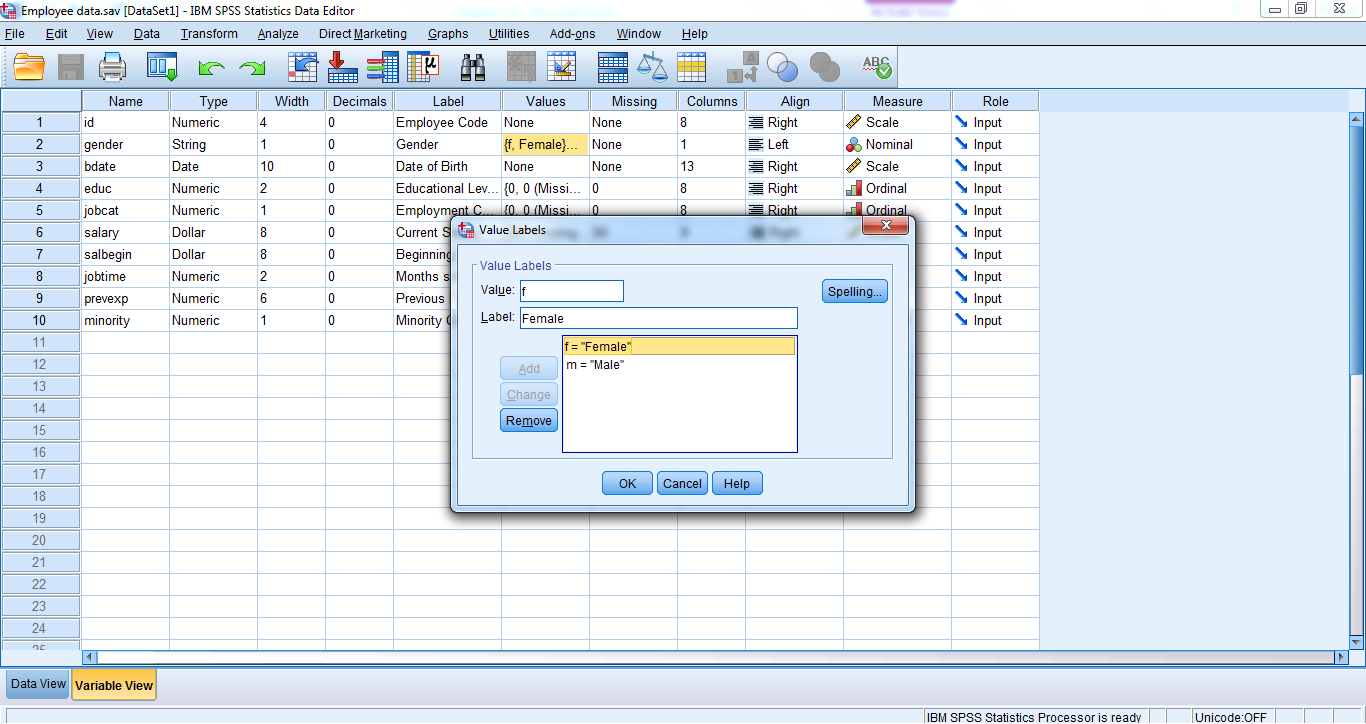
توجه: پس از تعریف متغیرها و وارد کردن دادهها ، اگر روی آیکن زیر که در نوار ابزار است، یکبار کلیک کنیم کدها نمایش داده میشود. با کلیک دیگر روی آن برچسبهای تعریف شده نمایان میشود.
ستون Missing (مقادیر از دست رفته): مقادیر از دست رفته که گاهی گم شده نیز گفته میشود مقادیری هستند که محاسباتی روی آنها انجام نمیشود. مقادیر از دست رفته کیتوانند ناشی از عوامل زیر باشند:
دادهای وجود نداشته باشد، مثلا فردی به پرسش خاص پاسخ نداده باشد.
داده غیر منطقی باشد مثلا در پرسشنامه ، فردی سنش را 170 سال نوشته باشد.
چند پاسخ متفاوت داشته باشیم مثلا فردی به پرسشی دو پاسخ متفاوت داده باشد.
نکته : اگر دادهایی وارد نشود، SPSS آن را نیز از دست رفته میشناسند.
میتوان برای هر نوع داده از دست رفته یک کد تعریف کرد که این کار در ستون Missing تعریف میشود.برای مثال اگر دادهای وجود نداشته باشد کد(1-)، برای دادهای غیر منطقی کد(2-) وبرای چند پاسخ متفاوت کد(3-) را وارد میکنیم.
ستون Columns (پهنای ستون): برای تغییر پهنای ستون در کاربرگ Data View از این ستون استفاده میشود.روش تغییر پهنای ستون همانند روش شرح داده شده در ستونهای Widthو Decimals میباشد.
ستون Align (تراز کردن دادهها): در کاربرگ Data View دادهها به صورت پیش گزیده به شکل “چپ چین” ردیف شدهاند. در این ستون میتوان به دلخواه دادهها را “راست چین” یا “وسط چین” کرد. بدین منظور خانه مورد نظر در این ستون را فعال کنید تا فلشی در سمت راست عبارت Left نمایان شود. برروی فلش کلیک کرده و گزینه دلخواه را انتخاب کنید.
ستون Measure (مقیاس اندازه گیری): در این ستون مقیاس اندازهگیری متغیر تعریف میشود. این مقیاس ها شامل Scale برای متغیرهای کمّی، Nominal برای متغیرهای رشته ای به صورت پیش گزیده انتخاب شده است.
ستون Role(نقش): در این ستون میتوان مشخص کرد که متغیر مورد نظر از چه نقشی برخوردار است: از نوع داده ورودی(Input)، هدف (Target)، هردو(Both)، هیچکدام(None)، تفکیک کننده (Partition) ، یا جداساز(Split)
Input که نقش یک متغیر ورودی را بازی خواهد کرد(مانند متغیرهای مستقل،متغیرهای پیش بین در رگرسیون)
Target که نقش که نقش یک متغیر ستاده یا هدف را بازی خواهد کرد( مانند متغیر وابسته در رگرسیون)
Both که هم به صورت ورودی و هم ستاده به کار گرفته میشود.
None که به آن هیچ نقشی واگذار نشده است.
Partition که از آن برای بخش بندی دادهها به صورت نمونههای جداگانه برای یاد دادن، آزمون و اعتبار استفاده میشود(برای مثال در سری زمانی و شبکههای عصبی)
توجه: در رابطه با نقش متغیرها به دو نکته توجه کنید 1-اگر نقش متغیری مشخص نشود، سیستم نقش آن را به عنوان ورودی ثبت میکند.2- اختصاص نقش ها تنها روی دیلوگهایی اثر خواهد داشت که نقش متغیر را پشتیبانی میکنند، و تاثیری بردستورات نخواهند داشت.
تمرین: اکنون متغیرهای دیگر را با توجه به موارد پیش گفته تعریف کنید
انجام تحلیل پروژه های آماری با نرم افزارهای لیزرل Lisrel، اس پی اس اس SPSS ، ایویوز Eviews، اسمارت پی ال اس SmartPLS ، آموس Amos، Minitab مینی تب، برنامه نویسی گمز GAMS با بالاترین کیفیت توسط گروه علمی امین آرتیکل پذیرفته می شود.

فروم پرسش و پاسخ تحلیل آماری: وارد شوید